आईफ़ोन शक्तिशाली उपकरण हैं; उन्होंने हमें लेने दियाअद्भुत तस्वीरें, उच्च रिज़ॉल्यूशन के वीडियो रिकॉर्ड करना, कुछ सही मायने में भयानक गेम खेलना, और यहां तक कि हमें हमारे भौतिक कल्याण में अंतर्दृष्टि देना। जहां वे इतना करते हैं, यह कोई आश्चर्य की बात नहीं है कि हम एक iPhone भूल जाते हैं यह किसी के लिए भी एक महान उपकरण है, जिसे यात्रा पर काम करना है। IPhone, या अधिक सटीक रूप से iOS 9, उन उपकरणों से लैस है जो अनिवार्य रूप से सिर्फ एक फोन से काम करना आसान बनाते हैं। चीजों को थोड़ा आगे बढ़ाते हुए, iOS 9 ने उन छवियों के लिए मार्कअप टूल का एक सेट पेश किया है जिन्हें आप मेल ऐप में एक संदेश के साथ संलग्न करते हैं। वे इच्छा के लिए कुछ भी नहीं छोड़ते हैं; उपकरण आपको छवि पर आकर्षित करते हैं, इसके एक हिस्से को बड़ा करते हैं, पाठ जोड़ते हैं, और यहां तक कि आपके नाम पर भी हस्ताक्षर करते हैं।
मेल ऐप खोलें और एक नया संदेश लिखें (यायदि आपको ऐसा करने की आवश्यकता है तो एक पुराने का उत्तर दें) संदेश निकाय क्षेत्र पर टैप करें और दबाए रखें और फ़्लोटिंग क्रिया पट्टी में, फ़ोटो या वीडियो विकल्प डालें टैप करें। अपने कैमरा रोल से, एक फोटो डालें। फ़ोटो पर टैप करें और दबाए रखें और फ़ोटो पर दिखाई देने वाली फ़्लोटिंग क्रिया पट्टी में, नए 'मार्कअप' विकल्प पर टैप करें।
तस्वीर फिर संपादन मोड में प्रवेश करेगी। नियंत्रण स्क्रीन के नीचे स्थित हैं। बाएं से दाएं, आपके पास ड्राइंग टूल, आवर्धक उपकरण, टेक्स्ट टूल और हस्ताक्षर उपकरण है।

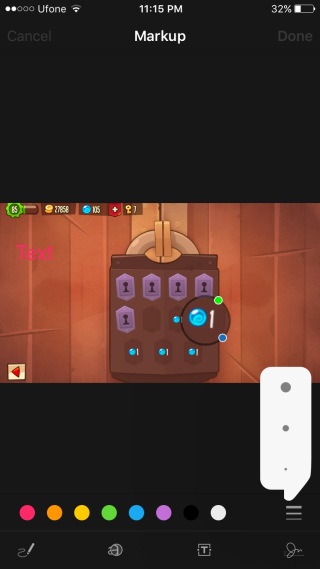
जब आप सिग्नेचर टूल पर टैप करते हैं, तो ऐप आपको स्क्रीन पर अपनी उंगली से ड्राइंग करके सबसे पहले अपना हस्ताक्षर दर्ज करने के लिए कहता है।
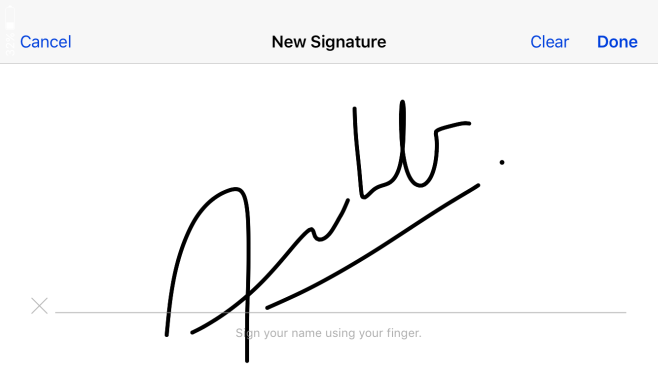
आवर्धक, पाठ ब्लॉक और हस्ताक्षर को स्क्रीन पर किसी भी स्थान पर रिप्लेस किया जा सकता है। एक बार जब आप फ़ोटो संपादित कर लेते हैं, तो ’संपन्न’ पर क्लिक करें, और अपना संदेश लिखें और भेजें।






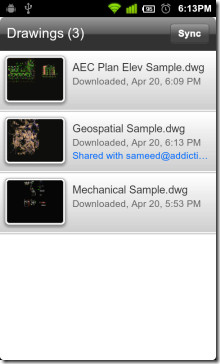






टिप्पणियाँ